敬业签Windows电脑桌面云便签怎么添加提醒事项实现工作监督?
适用: Windows
发布时间:2020-07-15 15:03:31
一、打开已登录的敬业签Windows电脑桌面云便签,界面左侧选择便签分类名称,打开相应分类内容管理界面;

二、点击界面上方的“新增敬业签”按钮,打开新增便签编辑框;

三、输入工作待办事项,点击编辑框左下角的时钟图标,设置提醒时间,还可根据需要设置按天/周/月/季/年等周期重复提醒或者重要事项间隔循环提醒,设置后点击确定按钮;
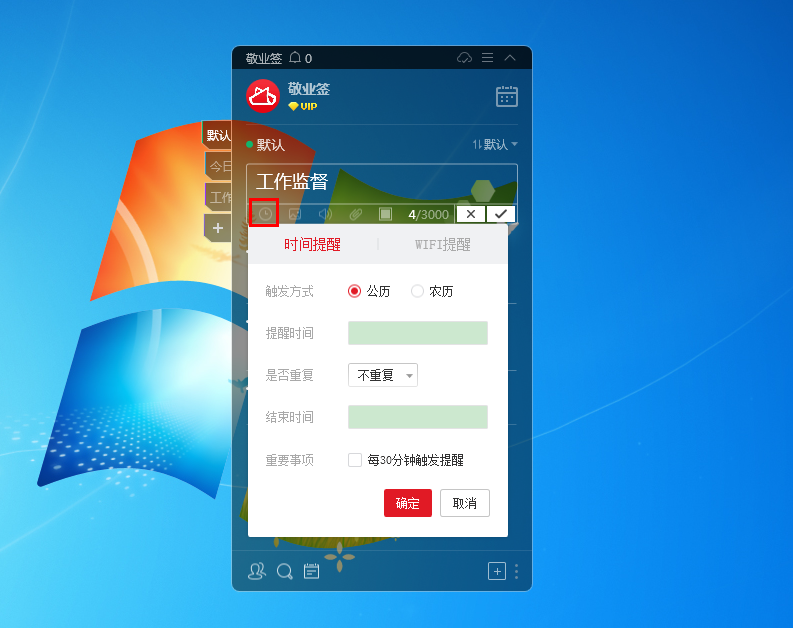
四、提醒时间图标右上角出现绿色圆点,代表有添加提醒,点击右下角的“√”按钮保存该条便签内容;

五、添加成功后即可看到该条工作待办提醒事项,点击提醒时间还能查看时间提醒详情;

六、到达提醒时间后,云便签即可通过弹窗、铃声以及图标闪烁等方式发送提醒通知,实现工作监督。

注:
1. 敬业签云便签Windows电脑端设置的提醒事项,安卓手机端、苹果手机端、iPad端、Web网页端以及苹果Mac电脑端登录同一账号还能同步接收提醒;
2. 除了软件内发送提醒通知外,云便签还支持免费开启微信提醒和钉钉提醒,或者开启语音电话提醒、手机短信提醒及邮件提醒等增值服务,多方位实现工作监督提醒通知。
未能帮到你,很抱歉!
你还可以联系敬业签官方客服

官方QQ群

微信客服







 豫公网安备41070202000535号
豫公网安备41070202000535号